Aptana报错问题分析及解决方法
一、Aptana启动报错
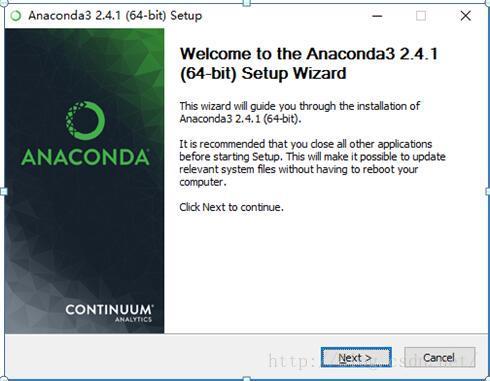
报错信息
在尝试启动Aptana时,可能会遇到各种错误提示,这些错误信息通常与Java环境配置有关,可能会出现“JVM版本过低”的错误提示,或者“无法找到主类”的错误。
解决方法
检查Java版本:确保安装了正确版本的Java(推荐使用Java 8或更高版本),可以通过命令行输入java version来检查当前安装的Java版本,如果版本过低,需要下载并安装最新版本的Java。
配置环境变量:确保JAVA_HOME和PATH环境变量已正确设置,JAVA_HOME应指向JDK的安装目录,而PATH中应包含JDK的bin目录路径。
更新Aptana:如果使用的是较旧版本的Aptana,考虑升级到最新版本,因为新版本可能已经修复了一些已知的问题。
二、Aptana插件安装报错
报错信息
在Eclipse中安装Aptana插件时,常见的错误包括网络连接问题、依赖项缺失等,安装过程中可能会提示无法下载某些文件,或者安装完成后重启Eclipse时出现错误。
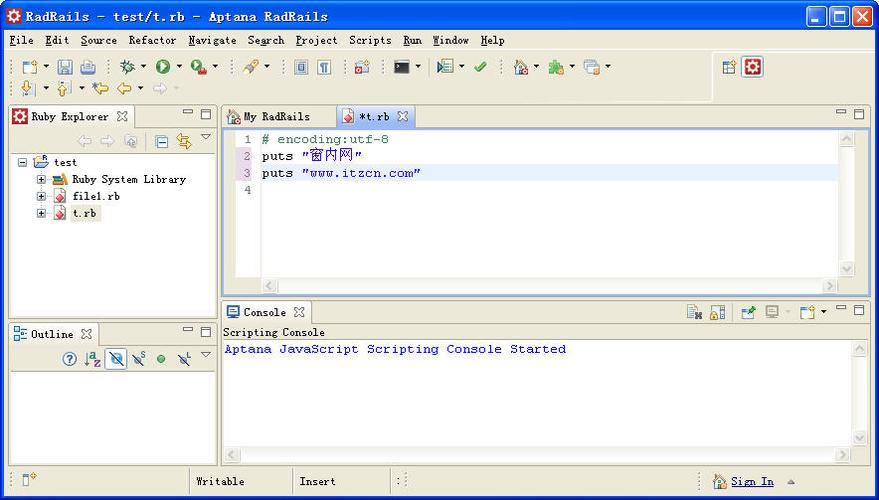
解决方法
检查网络连接:确保你的计算机能够访问互联网,并且没有防火墙阻止Eclipse访问外部服务器。
手动下载插件:如果在线安装失败,可以尝试手动下载插件包,首先取消当前的安装操作,然后根据错误信息中的URL手动下载缺失的文件,将其放置在Eclipse的plugins目录下,最后重新运行安装程序。
清除缓存:有时候Eclipse的缓存可能会导致安装问题,可以尝试删除工作空间下的.metadata文件夹中的.plugins目录,然后重新启动Eclipse。
三、导入Python模块报错
报错信息
在使用Aptana开发Python项目时,可能会遇到导入模块失败的错误,导入标准库中的模块时报错ModuleNotFoundError: No module named 'cfg'。
解决方法
确认模块存在性:首先确认你要导入的模块确实存在,对于第三方库,可以使用pip进行安装,如pip install cfg(如果该模块存在的话)。

检查Python环境:确保你在正确的Python环境下工作,如果你是在虚拟环境中开发,请确保所有必要的模块都已经安装在该虚拟环境中。
配置PYTHONPATH:如果你的项目依赖于特定的目录结构,可能需要将相关目录添加到PYTHONPATH环境变量中。
四、其他常见问题及解决方案
Aptana无法识别PHP文件
安装PHP支持插件:Aptana默认可能不支持PHP编辑,可以通过安装额外的插件来增加对PHP的支持。
辅助:在Aptana的首选项中启用内容辅助功能,并确保相关的语言服务已启用。
Java Heap Space错误
增加堆内存大小:如果遇到Java Heap Space错误,可以尝试增加Aptana的堆内存大小,在Aptana的启动配置中添加参数Xms512m Xmx1024m(具体数值可以根据需要调整)。
五、归纳
Aptana是一款功能强大的开发工具,但在使用过程中也可能会遇到各种报错,通过上述方法,大多数常见问题都能找到解决方案,如果遇到无法解决的错误,建议查阅官方文档或寻求社区的帮助,定期备份项目和配置文件也是一个很好的习惯,以防万一出现问题时能够快速恢复。
六、FAQs
如何在Aptana中更改主题颜色?
答:
要在Aptana中更改主题颜色,可以按照以下步骤操作:
打开Aptana Studio。
导航到Window >Preferences。
在左侧菜单中选择Aptana Studio >Themes。
在右侧面板中选择一个预定义的主题或创建自定义主题。
点击Apply and Close保存更改。
2. Aptana如何支持Git版本控制?
答:
Aptana可以通过集成Git插件来支持Git版本控制,以下是安装和使用Git插件的基本步骤:
打开Aptana Studio。
导航到Help >Eclipse Marketplace...。
在搜索框中输入“Git”并找到合适的Git插件(如EGit)。
点击Go按钮,然后按照屏幕上的指示完成安装过程。
安装完成后,重启Aptana Studio。
现在你可以使用Git功能了,比如克隆仓库、提交更改等,这些都可以通过Window >Show View >Other... >Git >Git Repositories来访问。











